Kinsta İncelemesi: 1 Numaralı Yönetilen WordPress Hosting Sağlayıcısıdır!
Yayınlanan: 2024-08-17Kinsta incelemesinin tamamını mı arıyorsunuz? Eğer öyleyseniz bu makaleyi okumaya devam edin. Burada size platform hakkında bilmeniz gereken her şeyi, onu benzersiz kılan şeyin ne olduğunu, maliyetini ve Kinsta ile ilk WordPress web sitenizi nasıl başlatacağınızı göstereceğiz.
İlerlemeden önce, yönetilen WordPress barındırmanın ne olduğunu ve neden onu geleneksel paylaşımlı barındırma sağlayıcıları yerine seçmeniz gerektiğini görelim.
Yönetilen WordPress Hosting Nedir ve Neden Bunları Seçmelisiniz?
Yönetilen WordPress barındırma, WordPress web siteleri için özel olarak tasarlanmış özel bir barındırma hizmetidir. Güvenlikten güncellemelere kadar her şeyi yönetmenin gerekebileceği geleneksel paylaşımlı barındırmanın aksine, yönetilen WordPress barındırma, bir WordPress sitesini çalıştırmanın teknik yönlerinin tümü olmasa da çoğunu halleder. Bu şunları içerir:
- Güvenlik: Barındırma sağlayıcıları düzenli güvenlik güncellemelerini, kötü amaçlı yazılım taramasını ve güvenlik duvarı yapılandırmalarını yönetir.
- Performans: Optimize edilmiş sunucu ayarları, önbelleğe alma ve içerik dağıtım ağları (CDN'ler), sitenizin sorunsuz ve hızlı bir şekilde çalışmasını sağlamak için önceden yapılandırılmıştır.
- Yedeklemeler: Otomatik yedeklemeler sıklıkla dahil edilir ve sitenizin verilerinin kaybolmaya karşı korunması sağlanır.
- Güncellemeler: Temel WordPress güncellemeleri, eklenti güncellemeleri ve tema güncellemeleri otomatik olarak veya minimum kullanıcı etkileşimi ile yönetilir.
Web siteniz önemli miktarda trafik aldığında, sunucuları paylaşılan barındırmadan yönetilen WordPress barındırmaya yükseltmelisiniz.
Kinsta: Giriş
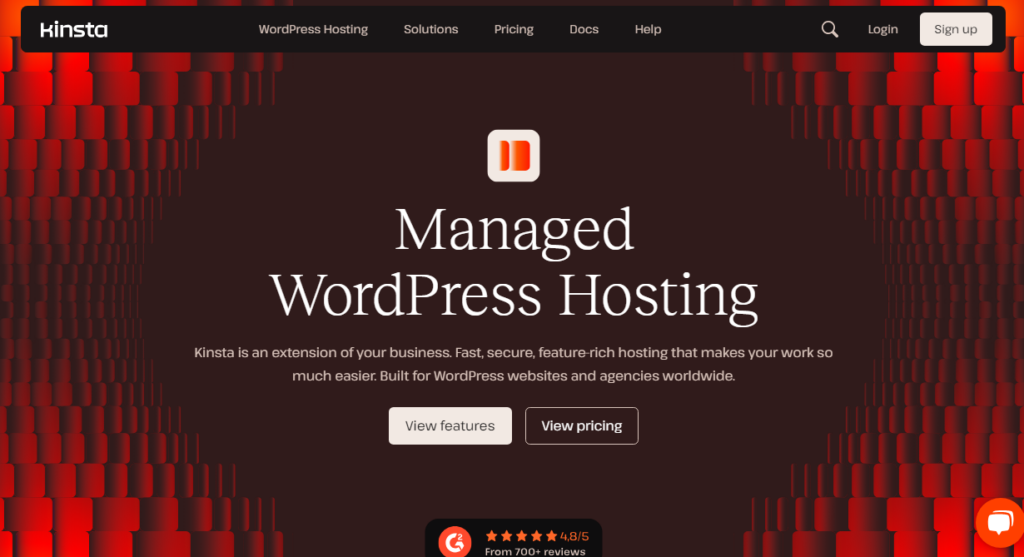
Yönetilen en iyi beş WordPress barındırma şirketine bakarsanız, listede Kinsta olacaktır. Blogcular, işletme sahipleri, SaaS şirketleri ve e-Ticaret mağazaları tarafından trafiği sorunsuzca yönetmek için kullanılan, zengin özelliklere sahip bir platformdur. Platform, minimum bakımla hızlı, güvenli bir web sitesi barındırmanıza yardımcı olabilir.
Kinsta ayrıca web sitesinin performansını artıran GCP'yi (Google Bulut Platformu) kullanıyor. Web sitesinin güvenliğini sağlamak söz konusu olduğunda Kinsta, WAF ve DDoS koruması gibi birçok seçenek sunar. Barındırılan tüm web siteleri Cloudflare Enterprise çözümüyle korunacaktır.
Genel olarak, WordPress tarafından yönetilen güvenilir bir barındırma şirketidir. Bu Kinsta incelemesini incelerken platform hakkında daha fazla bilgi edinebilirsiniz.
Kinsta'yı Özel Kılan Nedir – Özellikler
Özellikleri Kinsta'yı rakiplerinden daha iyi hale getiriyor. Kinsta'nın en iyi özelliklerinden bazıları şunlardır:
- Detaylı İstatistikler
- Ücretsiz Geçiş
- Düzenli yedeklemeler oluşturun
- Çoklu sahaya hazır
- Ücretsiz SSL sertifikaları
- Ücretsiz hazırlama ortamları
- Yerleşik Arama ve Değiştirme
- Ücretsiz kötü amaçlı yazılım temizleme
- Düzenli MySQL veritabanı optimizasyonu
- APM Aracı
- Çoklu Veri Merkezleri
- Özel bir CDN
Aşağıda bu özelliklerin neler sunabileceğini ve size nasıl yardımcı olabileceğini açıklayacağız.
1. Ayrıntılı İstatistikler
Bir web sitesini başlattığınızda, kontrol panelinizde barındırılan web sitesi hakkında ayrıntılı bilgiler alacaksınız.
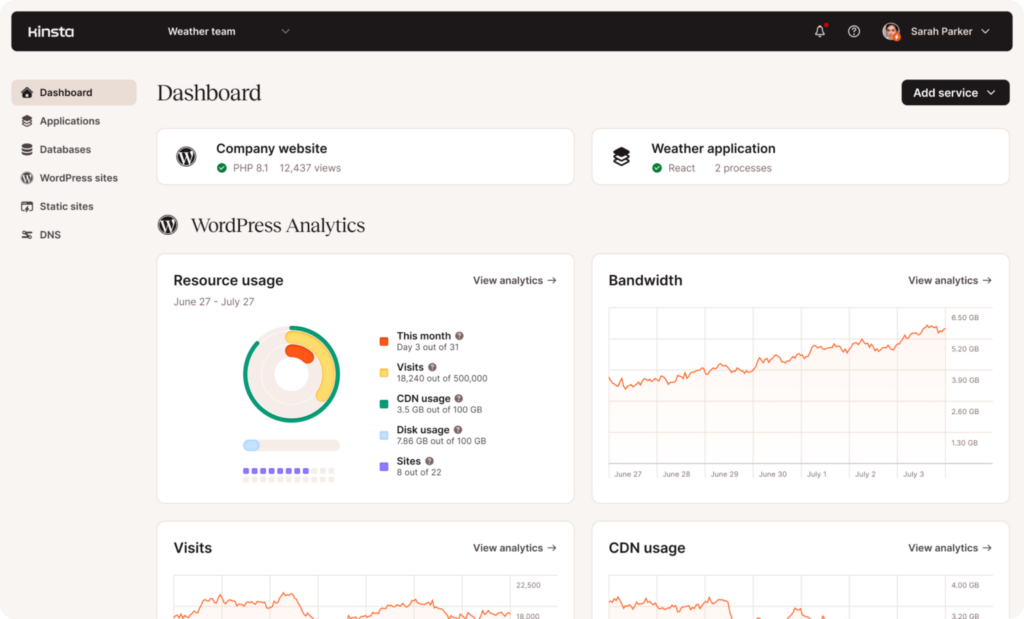
Ekran görüntüsünde görebileceğiniz gibi kontrol panelinde size kaynak kullanımı, bant genişliği, alacağınız web sitesi ziyaretçi sayısı ve CDN kullanımı hakkında ayrıntılı bilgiler gösterilecektir. Daha fazla bilgi almak için ayrı sayfalara da gidebilirsiniz.
2. Ücretsiz Geçişler
Zaten bir web sitesini barındırdıysanız ve onu Kinsta'ya taşımanız gerekiyorsa ücretsiz geçişi kullanabilirsiniz. Bu şekilde web sitenizi manuel olarak taşımanıza gerek kalmaz; zahmetten kurtulursunuz. Bir Kinsta planı seçtikten sonra geçiş formunu doldurabilirsiniz. Bundan sonra uzmanları geçiş sürecini başlatacak.
İhtiyaç duyduğunuz kadar web sitesini Kinsta'ya taşıyabilirsiniz.
3. Düzenli Yedeklemeler
Bir web sitesini çalıştırdığınızda yedeklemeler çok önemlidir. Web sitenizde olası bir saldırı veya güvenlik açığından yararlanma gibi korkunç bir şey olursa siteyi geri yüklemek için oluşturulan yedeği kullanabilirsiniz. Yedeklemelere hizmet vermek ve bunları yönetmek için genellikle üçüncü taraf bir eklenti kullanmanız gerekir.
Bu durumda Kinsta şirket içi yedeklemeler sunar. Herhangi bir üçüncü taraf araç veya hizmet kullanmanıza gerek yoktur. Kinsta günlük yedeklemeler oluşturur ve bunları açık denizde saklar. Yedekleme dosyalarını ihtiyacınız olduğunda indirebilirsiniz.
4. Çoklu Alana Hazır
Kinsta, kullanıcıların çok bölgeli bir ağı çalıştırmak için gerekli olan çok bölgeli bir ağı barındırmasına olanak tanır. Şu anda çoklu site özelliği başlangıç planında mevcut değildir; kullanmak için profesyonel plana yükseltmeniz gerekir. Bu kullanımı kolay bir özelliktir; işlemi doğrudan MyKinsta kontrol panelinden tamamlayabilirsiniz.
5. Ücretsiz SSL Sertifikası
Günümüzde SSL sertifikaları zorunludur. Özellikle çevrimiçi bir mağaza işlettiğinizde SSL sertifikası, kullanıcılarınızın gireceği kredi kartı bilgilerinin ve benzeri verilerin korunmasına yardımcı olabilir. Bir SSL sertifikasının size maliyeti 20 ila 100 ABD Doları arasındadır. Ancak Kinsta'yı web sunucunuz olarak kullanarak ücretsiz SSL sertifikası erişimine sahip olabilirsiniz.
6. Ücretsiz Hazırlama Ortamı
Yeni kodları, temaları veya eklentileri test etmeniz gerekiyorsa bunları canlı ortamda test etmenizi önermeyiz. Kod veya eklenti mevcut WordPress kurulumuyla uyumlu değilse bu durum sorunlara neden olur. Bunun yerine, bir hazırlama ortamında yeni kodları denemek en iyisi olacaktır. Kinsta'nın hazırlama özelliğinin yardımıyla canlı web sitenizi başka bir kuruluma kopyalayabilir ve yeni değişiklikleri orada test edebilirsiniz.
Hazırlama özelliğini kullanmak için canlı web sitesinin bir yedeğini oluşturmanıza gerek yoktur. Bunu MyKinsta kontrol panelinden ayarlayabilirsiniz.
7. Yerleşik Arama ve Değiştirme
Ara ve değiştir özelliği ile belirli içerikleri bulabilir ve ücretsiz olarak değiştirebilirsiniz. Bu şekilde özel bir WordPress eklentisi kullanmanıza gerek yoktur. Arama ve değiştirme işlevi MyKinsta kontrol panelinin araçlar bölümünde görünür. Burada bulmanız gereken kelimeyi girebilirsiniz. Aramaya bastığınızda, platform size o kelimeyi içeriğinizde kaç kez listelediğinizi gösterecektir.
Eylemi değiştirmek ve tamamlamak için aynı kontrol panelinden kelimeyi girebilirsiniz. Bu aracın en iyi özelliği, daha fazla zaman ve enerji tüketecek ifadeyi manuel olarak değiştirmenize gerek olmamasıdır. Bu, Kinsta'nın sunduğu en iyi özelliklerden biridir.
8. Ücretsiz Kötü Amaçlı Yazılım Temizleme
WordPress dünya çapında en yaygın kullanılan CMS olduğundan, insanlar platformdaki potansiyel güvenlik açıklarını bulmaya çalışacaklardır. Güncel olmayan eklentiler, temalar veya WordPress çekirdeği, bilgisayar korsanlarının web sitenizdeki potansiyel güvenlik açıklarından yararlanmasına ve yönetici alanına erişmesine neden olabilir. Saldırıya uğramış bir web sitesini onarmanın maliyeti duruma bağlı olarak 350 ila 1000 ABD Doları arasında olacaktır.
Blog yazma ve WordPress konusunda yeniyseniz, bu, saldırıya uğramış bir web sitesini uzun süre düzeltmenin uygun bir yolu olmayacaktır ($$$). Kinsta'nın devreye girdiği yer burası.
Kinsta'nın ücretsiz kötü amaçlı yazılım temizleme seçeneğiyle, web sitesindeki tüm kötü amaçlı yazılımları ortadan kaldırabilir ve temizleyebilirsiniz. Kötü amaçlı yazılımları temizleme işlemi için ödeme yapmanıza gerek yoktur.
9. Düzenli MySQL Veritabanı Optimizasyonları
Hacimli bir MySQL veritabanı web sitenizi yavaşlatacağından onu optimize etmek zorunludur. Veritabanınızı temizlemek için WP-Optimize gibi özel eklentiler mevcuttur, ancak Kinsta, veritabanı optimizasyon aracını geliştirmiştir.
Bu seçenek veritabanını otomatik olarak temizlemenize ve dağınıklığı ortadan kaldırmanıza olanak tanır. Araç herhangi bir kurulum gerektirmediğinden bu seçeneği yapılandırmanıza gerek yoktur.

10. APM Aracı
APM, Uygulama Performansı İzleme anlamına gelir. Kinsta'nın APM aracı, WordPress web sitelerinizdeki sorunları tanımlamanıza ve düzeltmenize yardımcı olur. Bu özellik Kinsta'yı kullanan herkes için ücretsizdir.
Araç, PHP işlemleri, MySQL veritabanı sorguları, harici HTTP çağrıları ve diğer benzer etkinlikler hakkındaki zaman damgalı bilgileri kontrol edecektir. Buradan yavaş işlemleri bulabilir ve daha iyi performans için bunları düzeltebilirsiniz.
Kinsta'nın şirket içi APM aracını kullandığınızda New Relic gibi üçüncü taraf APM hizmetlerini kullanmanıza gerek kalmaz.
11. Çoklu Veri Merkezleri
Veri merkezi, web sitenizin dosyalarının barındırıldığı yerdir. Çoğu web barındırma şirketi birden fazla veri merkezi konumu sunacaktır. Ayrıca, DS lokasyonunu seçerken dikkatli olmanız gerekir.
ABD'den ziyaretçileri hedeflerken, hedef ziyaretçinizin bulunduğu yere yakın bir DC konumu seçmelisiniz. Bu şekilde web sitesi ziyaretçiler için hızlı bir şekilde yüklenecektir. Bu durumda Kinsta'nın dünya çapında 37 veri merkezi bulunmaktadır.
Tercihlerinize göre bunlardan herhangi birini seçebilirsiniz. Son olarak, web sitesinde CDN kullanıyorsanız veri merkezinin konumu önemli değildir. Bu durumda CDN her şeyi halledecektir.
12. Özel bir CDN
Bir CDN (İçerik Dağıtım Ağı) sağlayıcısı, web sitenizi korumaya ve performansını artırmaya yardımcı olabilir. Kinsta'yı kullanırken KeyCDN gibi üçüncü taraf bir CDN kullanmanıza gerek yoktur. Ekip, Kinsta'nın sunucuları için optimize edilmiş şirket içi bir CDN sistemi geliştirdi.
Kinsta tarafından desteklenen CDN %100 ücretsizdir ve tek bir kuruş ödemenize gerek yoktur. Etkinleştirilmesi de basittir. Bunu My Kinsta kontrol panelinden etkinleştirebilirsiniz.
Çoğu kişi, Kinsta'nın CDN'sini web sitelerine entegre ettikten sonra web sitelerinin yüklenme süresinde %40'lık muazzam bir artış görüyor.
Destek ve Dokümantasyon
Sunucularıyla ilgili yardıma ihtiyacınız varsa bir destek bildirimi oluşturabilirsiniz. Kinsta, sektördeki en iyi destek sınıflarından birine sahiptir ve WordPress kurulumlarınızı kolayca kurmanıza veya değiştirmenize yardımcı olurlar. Destek personelinin çoğu WordPress uzmanı olduğundan sorunları kolayca çözebilirsiniz.
Dokümantasyon söz konusu olduğunda Kinsta'nın özel bir sayfası vardır.
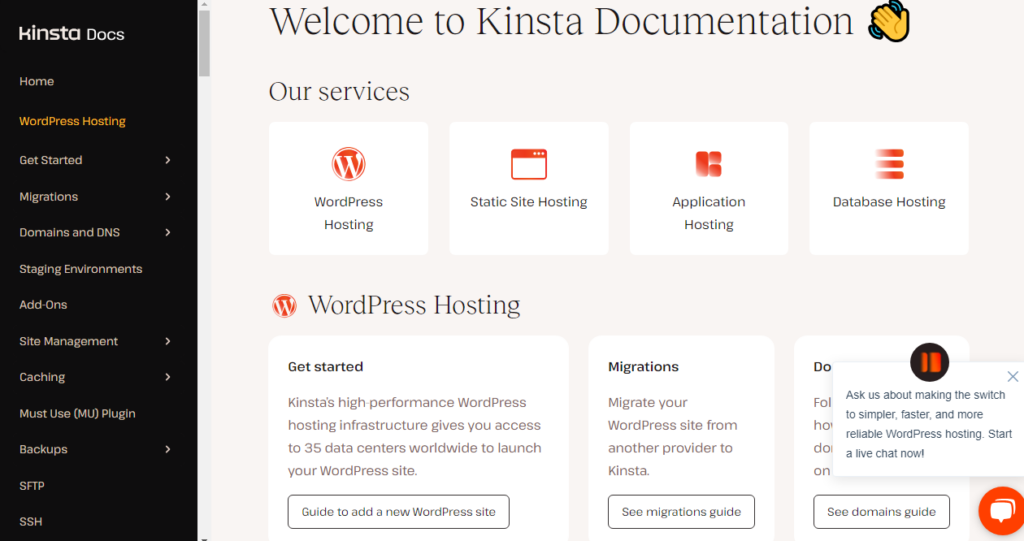
Doküman arşivini şu şekilde kategorize ettiler:
- WordPress barındırma
- Statik site barındırma
- Uygulama barındırma
- Veritabanı barındırma
- Diğer hizmetler
- Destek
Karşılaştığınız olası sorunları bulmak ve düzeltmek için arşivlere göz atabilirsiniz.
Fiyatlandırma
Kinsta'nın üç fiyatlandırma seçeneği vardır.
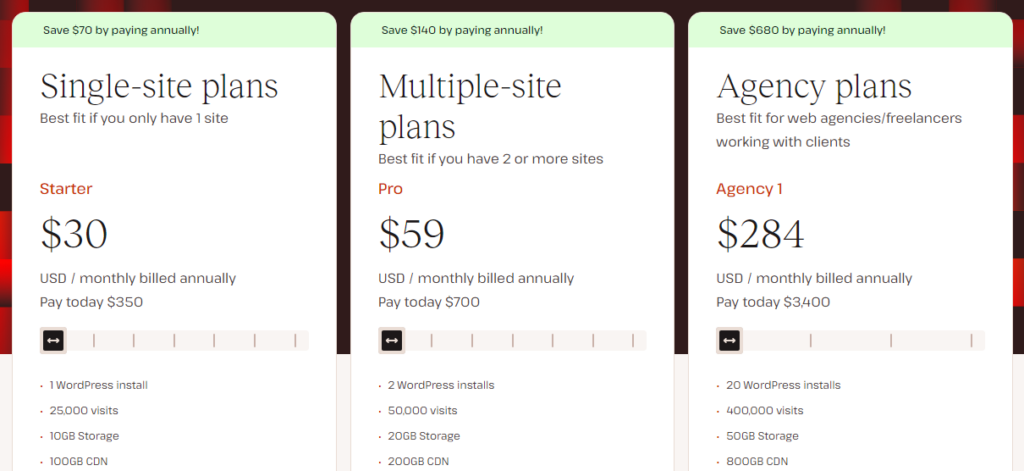
- Tek siteli planlar – ayda 30 dolardan başlayan fiyatlarla
- Çoklu site planları – ayda 59 dolardan başlayan fiyatlarla
- Ajans planları – ayda 284 dolardan başlayan fiyatlarla
Tercihlerinize göre bir seçenek seçebilirsiniz. Örneğin tek bir web siteniz varsa tek siteli hosting planını seçebilirsiniz. Kaydırıcıyı ayarlayabilir ve ihtiyacınız olan kaynaklara göre abone olabilirsiniz.
Benzer şekilde, birden fazla web sitesini aynı hesap altında barındırmanız gerekiyorsa ikinci planı seçebilirsiniz. Tüm planlar 30 günlük para iade garantisiyle birlikte gelir. Yani hizmetten memnun kalmazsanız, satın alma işleminizin tamamını geri alabilirsiniz.
Kinsta'yı Kullanmaya Başlayın
Aşağıdaki bağlantıyı kullanarak Kinsta'yı kullanmaya başlayabilirsiniz.
Kinsta'yı Kullanmaya Başlayın
Kinsta ile WordPress Sitesi Nasıl Başlatılır
Bu bölüm size Kinsta kullanarak bir WordPress sitesini nasıl barındıracağınızı gösterecektir. Yapmanız gereken ilk şey bir hesap oluşturmaktır. Bunu yaptıktan sonra hesabınıza giriş yapın ve kontrol paneline yönlendirileceksiniz.
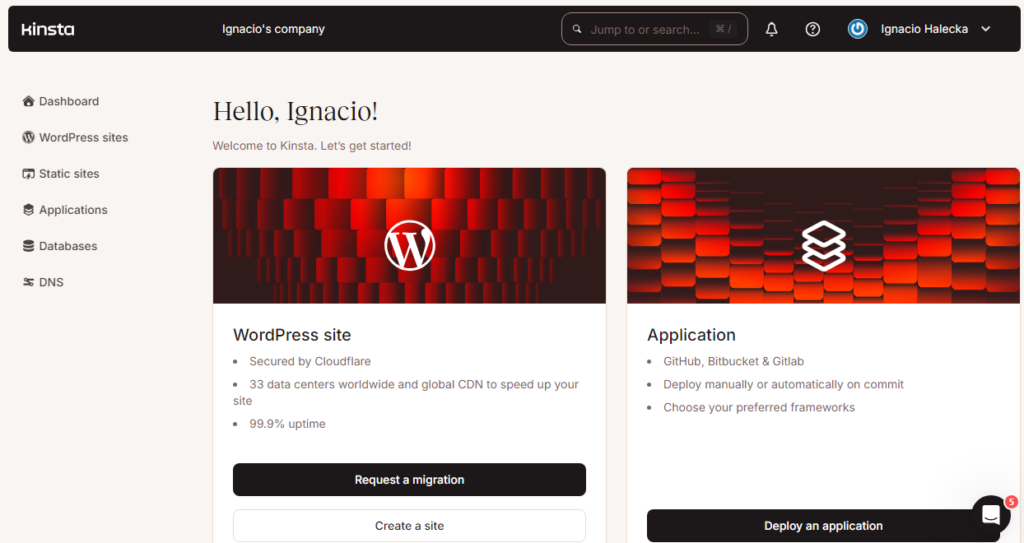
Sol tarafta WordPress web siteleri seçeneğini göreceksiniz.
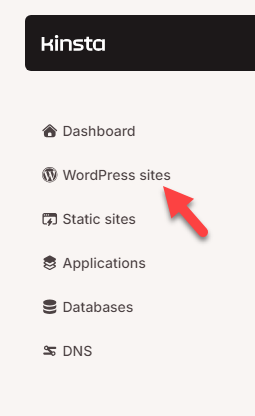
Şimdi Site Oluştur'a tıklayın.
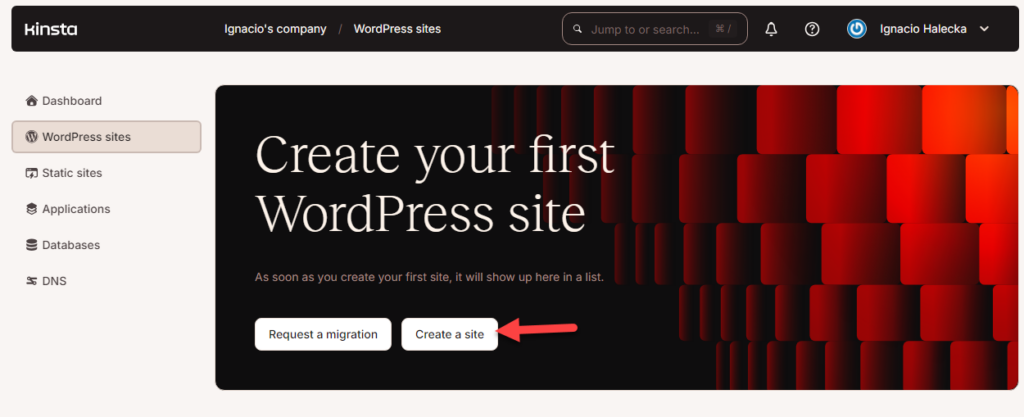
Daha sonra ne tür bir web sitesine ihtiyacınız olduğunu seçebilirsiniz. Üç seçenek var.
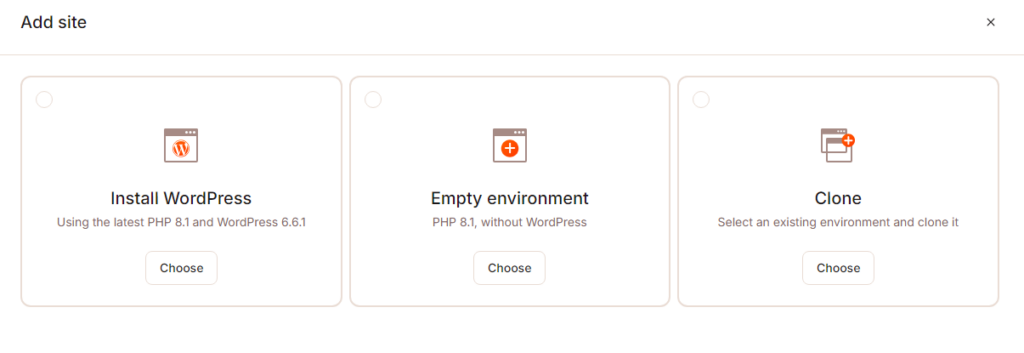
- Düzenli WordPress kurulumu
- Boş ortam
- Klon
Bu durumda ilk seçeneği seçeceğiz. Daha sonra web sitesinin adını ve veri merkezini seçebilirsiniz.
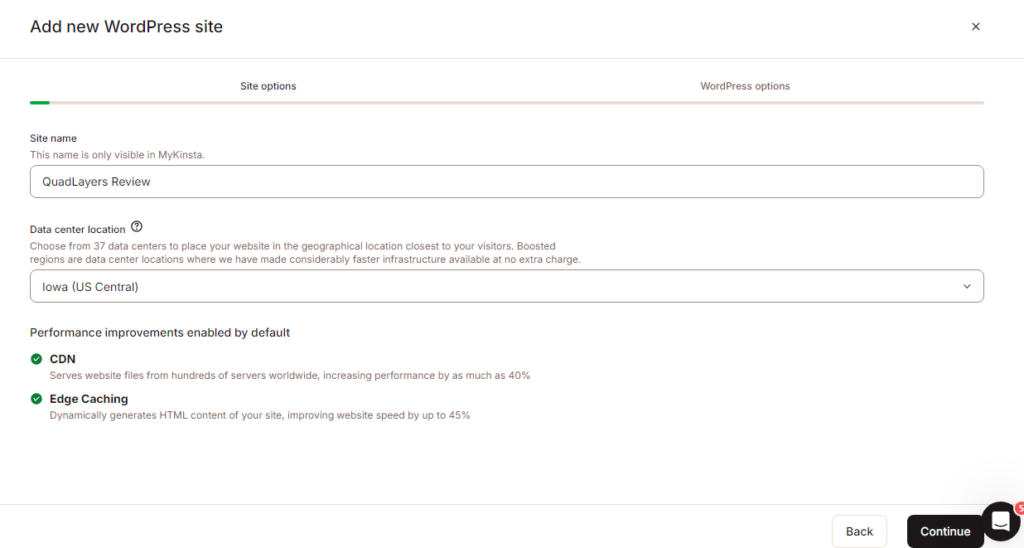
Şimdi WordPress seçeneklerini değiştirin.
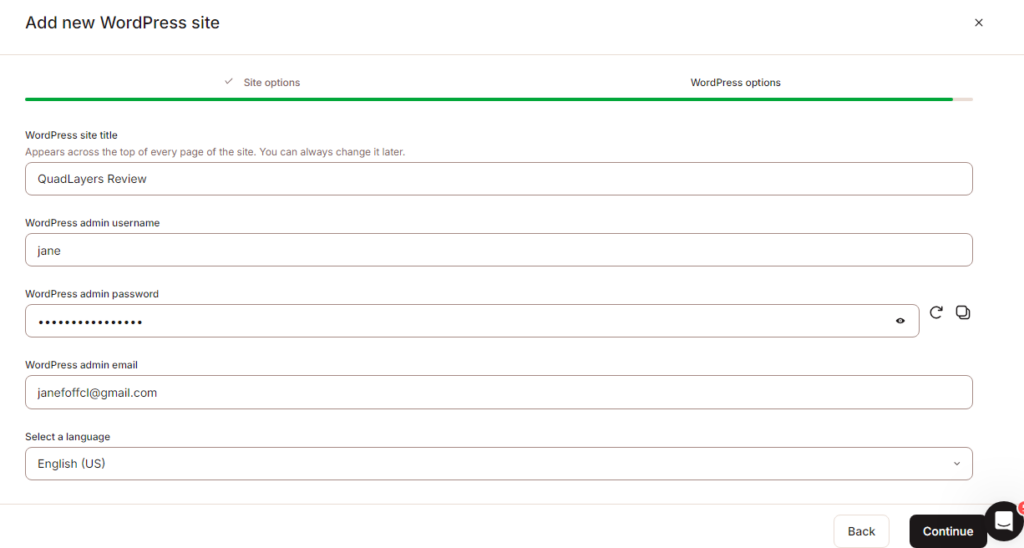
Bunu yaptıktan sonra Kinsta, etki alanına WordPress'i yükleyecektir.
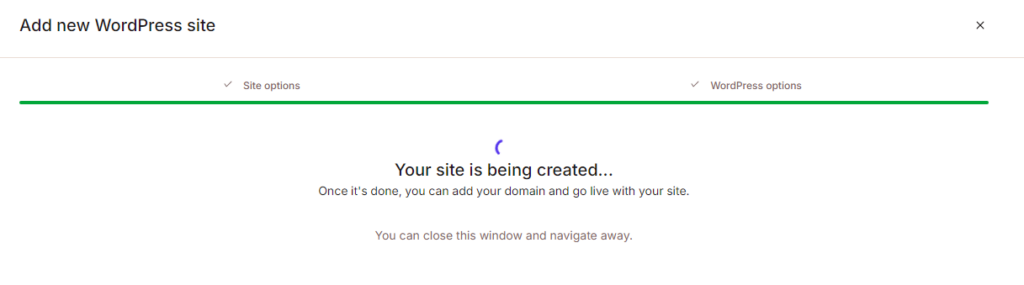
Süreç biraz zaman alacaktır, o yüzden arkanıza yaslanın ve rahatlayın. Tamamladıktan sonra web sitesini Kinsta kontrol panelinizde göreceksiniz.
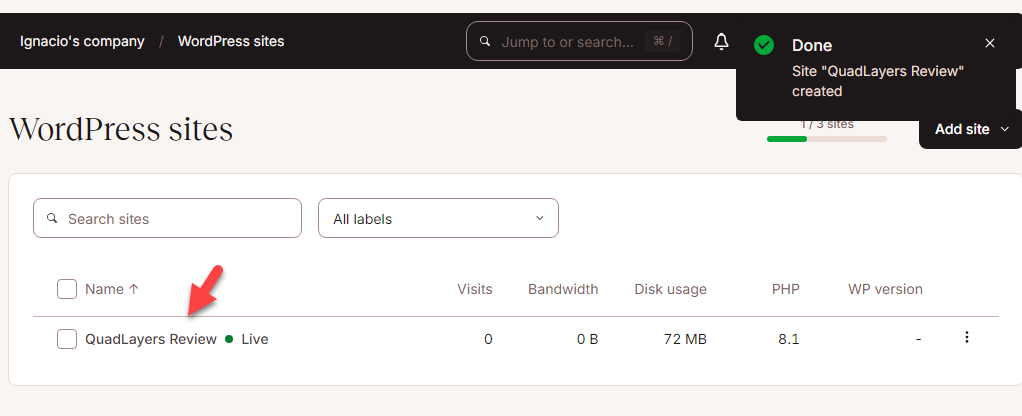
Web sitesinin adını tıklarsanız sitenin kontrol paneline yönlendirileceksiniz.
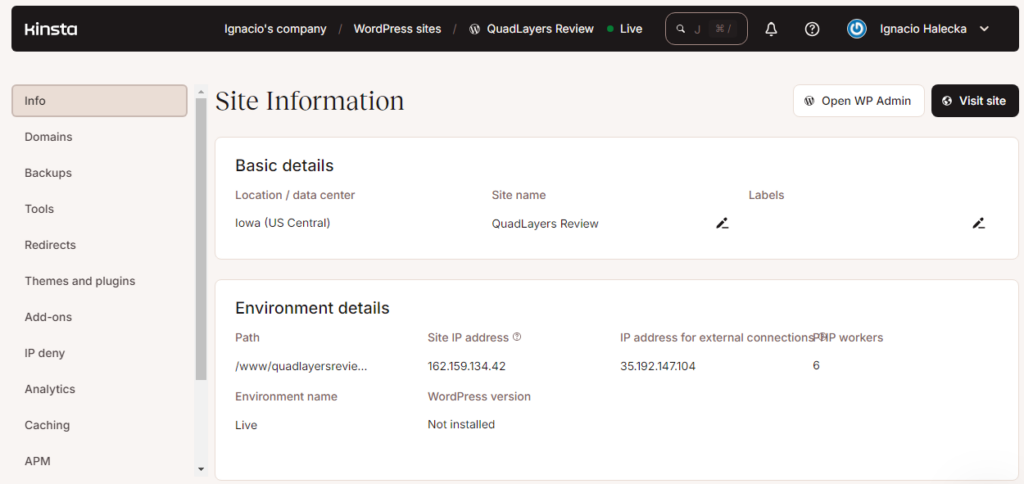
Ekran görüntüsünde görebileceğiniz gibi sayfanın sol tarafında aşağıdaki gibi tüm seçenekleri göreceksiniz:
- Bilgi
- Alanlar
- Yedeklemeler
- Aletler
- Yönlendirmeler
- Temalar ve Eklentiler
- Eklentiler
- IP reddi
Ve benzeri. Bu web sitesini tıpkı tipik bir WordPress sitesinde olduğu gibi yönetebilirsiniz. Web sitesiyle ilgili yardıma ihtiyacınız varsa müşteri destek ekibiyle iletişime geçin.
İşte bu!
Kinsta ile bu şekilde bir WordPress web sitesi oluşturabilirsiniz.
Çözüm
Yönetilen bir WordPress barındırma sağlayıcısı seçmek, işinizi büyütmeye başladığınızda akıllıca olacaktır. Paylaşımlı barındırma şirketleri bir işe başlamak için harikadır ancak büyüdükçe daha fazla güce ihtiyacınız olur. Bu nedenle Kinsta gibi yönetilen bir WordPress şirketi mükemmel bir seçim olacaktır.
Bu yazımızda sizlere Kinsta'nın temel özelliklerini, Kinsta ile nasıl web sitesi açılacağını ve hizmetin ne kadara mal olacağını gösterdik. Bu platformdaki deneyimlerimize dayanarak, denemeniz gereken en güvenilir yönetilen WordPress barındırma şirketlerinden biri olduğunu size temin edebiliriz.
Kesinlikle tavsiye ediyoruz.
Web siteniz için Kinsta'yı kullanır mıydınız?
Yorumlarda bize bildirin!
Yararlı bulacağınız birkaç makale:
- Daha Fazla Güç için En İyi 9 Yönetilen WordPress Hosting Şirketi!
- Bilmeniz Gereken En İyi 9 Kinsta Alternatifi
- Paylaşımlı Hosting ve Yönetilen WordPress Hosting: Hangisini Seçmelisiniz?
